Adeptes de films et séries, Univers Freebox vous fait aujourd’hui découvrir le service JustWatch. Si vous cherchez un contenu, vous saurez désormais sur quelle(s) plate(s)-forme(s) le trouver.
Les plates-formes VOD et SVOD sont de plus en plus nombreuses et ne proposent pas exactement les mêmes contenus. JustWatch permet de lancer une recherche sur plusieurs plates-formes en même temps, vous évitant ainsi d’avoir à faire le tour de tous les catalogues lors de la recherche d’un film ou d’une série. Le service est justement disponible sur Android TV, et par extension sur les players Freebox Pop et mini 4K. Univers Freebox vous propose un petit tour du propriétaire.
Télécharger l’application JustWatch sur Le Play Store
Pour commencer, il faut télécharger l’application JustWatch sur le Play Store qui pèse environ 25 Mo et dont la dernière mise à jour remonte au 23 mars 2021.
.jpg)
Des recherches sur 16 plates-formes
Au lancement de l’application, l’utilisateur est invité à renseigner les différentes plates-formes sur lesquelles il souhaite lancer ses recherches de contenus.
Au moment où sont écrites ces lignes, on en dénombre 16 : Netflix, Amazon Prime Video, Disney+, Canal+, Canal+ Séries, SFR Play, Arte, YouTube, YouTube Premium, Crunchyroll, Wakanim, Curiosity Stream, Apple TV+, StarzPlay, Pantaflix et Rakuten TV.
.jpg)
Une interface classique, mais une bonne idée pour la partie recommandations
L’interface est classique, avec une barre de navigation sur la partie gauche pouvant se réduire pour ne laisser apparaître que des icônes. Celle-ci donne accès à un moteur de recherche, à la page d’accueil avec ses recommandations, aux nouveautés, aux contenus populaires, aux contenus mis en favoris et aux paramètres de l’application.
Le moteur de recherche ne propose qu’une saisie au clavier virtuel, avec le nom de la série, du film ou du distributeur. Il y a des suggestions au fil de la saisie, mais pas d’affichage des résultats en temps réel. Dommage.
.jpg)
La page “Accueil” avec ses recommandations dispose d’un bouton bien pratique. Affiché en haut et nommé “Obtenir d’autres recommandations”, il permet de renouveler les recommandations au cas où celles affichées ne conviendraient pas du tout. Bien vu.
.jpg)
La section “Nouveau” permet d’accéder aux derniers arrivages avec un classement chronologique. Au 20 avril, nous pouvions revenir, jour par jour, jusqu’au 11 avril. Pratique.
.jpg)
La section “Populaire” permet quant à elle de naviguer indifféremment dans les films et séries, ou bien de n’afficher que films ou séries grâce à des filtres.
.jpg)
La section “Watch List” permet de retrouver ses contenus mis de côté. Son alimentation se fait grâce à un bouton depuis la fiche du contenu. À côté de ces boutons, on en trouvera deux autres pour indiquer qu’on aime ou qu’on n’aime pas.
Un renvoi vers la ou les plates-formes
.jpg)
Sur quelle plate-forme trouver mon contenu ?
Lors de l’accès à la page du contenu, un bouton jaune indique sur quelle plate-forme dénicher ce dernier. Dans le cas de deux plates-formes, il affiche un logo avec un + 1. En cliquant, l’utilisateur sera invité à choisir entre les deux services.
.jpg)
Il faudra évidemment être abonné au service ou s’y abonner pour accéder au contenu.
La connexion pas obligatoire, mais pratique
Pour revenir à la section “Watch List”, elle nécessite l’association à un compte.
.jpg)
Concrètement, il suffit de se créer un compte depuis le navigateur Web avec son adresse e-mail, son compte Facebook, son compte Google ou son compte Apple, d’aller sur la page www https://www.justwatch.com/fr/tv et de saisir le code affiché sur le téléviseur. Après quoi, le compte est associé et la fonction disponible.
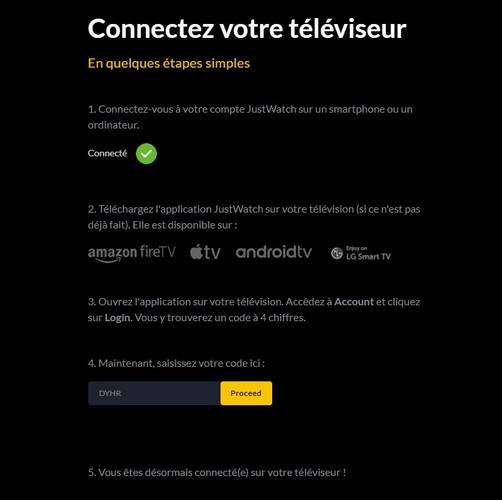
Pas de publicité
Chose revendiquée et appréciable, le service n’affiche pas de publicité. Pas une seule réclame pour venir perturber la navigation.
VERDICT
Clair, fluide, épargné par la publicité, le service JustWatch se révèle agréable à utiliser, en plus d’être pratique. Il peut être utilisé sans connexion, mais cela implique de se priver de la fonction Watch List très pratique. Côté axes d’amélioration, il y a bien sûr l’augmentation du nombre de plates-formes supportées, mais aussi le moteur de recherche. Il est en effet privé des commandes vocales et de l’affichage des résultats au fil de la saisie, rendant son usage peu agréable.




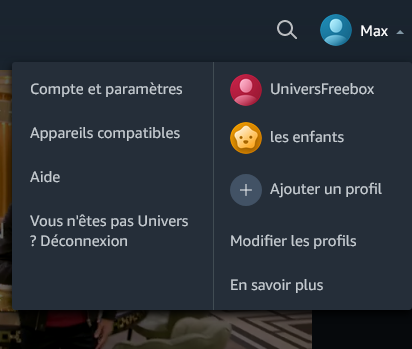


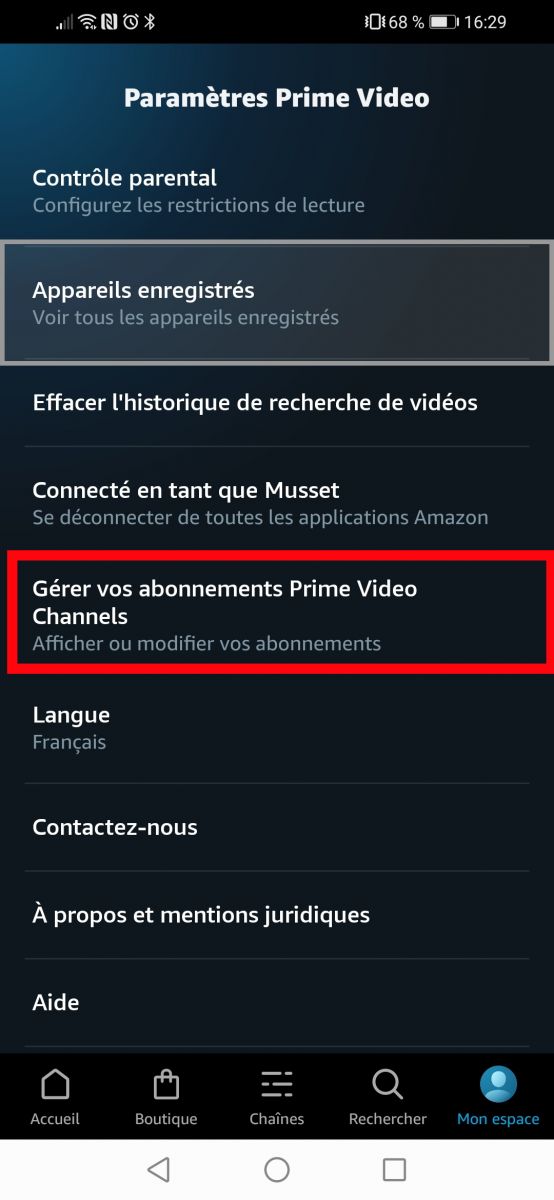
-8b38574.jpg)
.jpg)
.jpg)
.jpg)
.jpg)
.jpg)
.jpg)
.jpg)
.jpg)
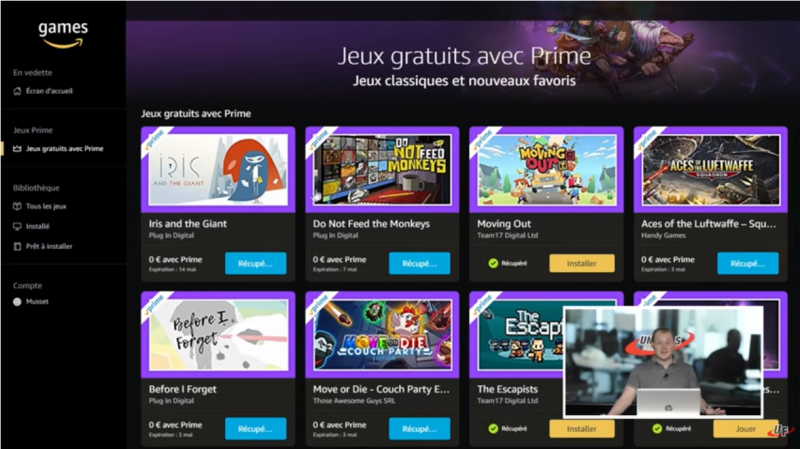

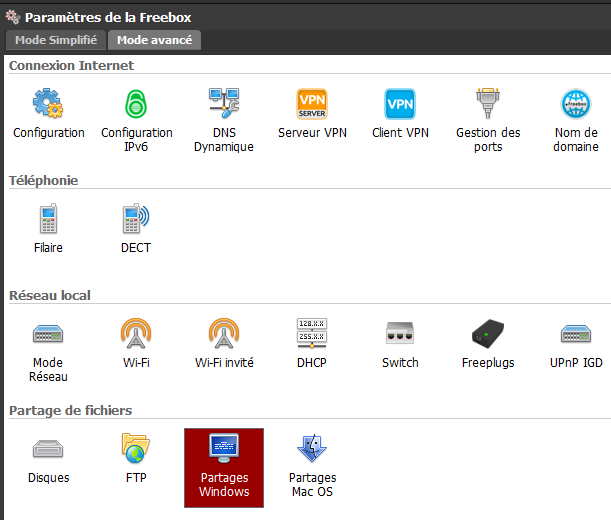
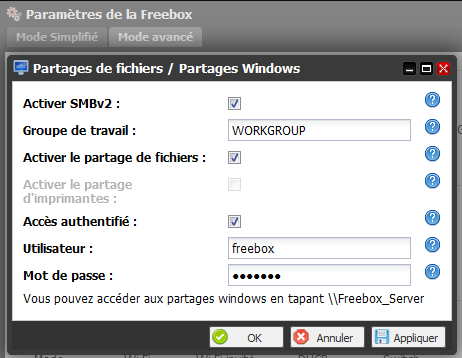

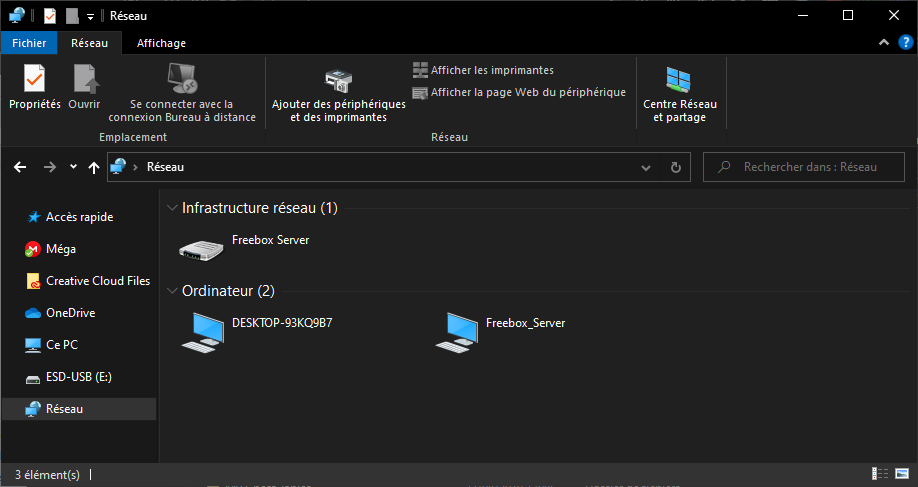
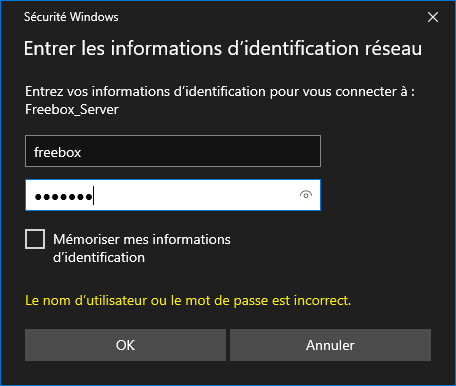
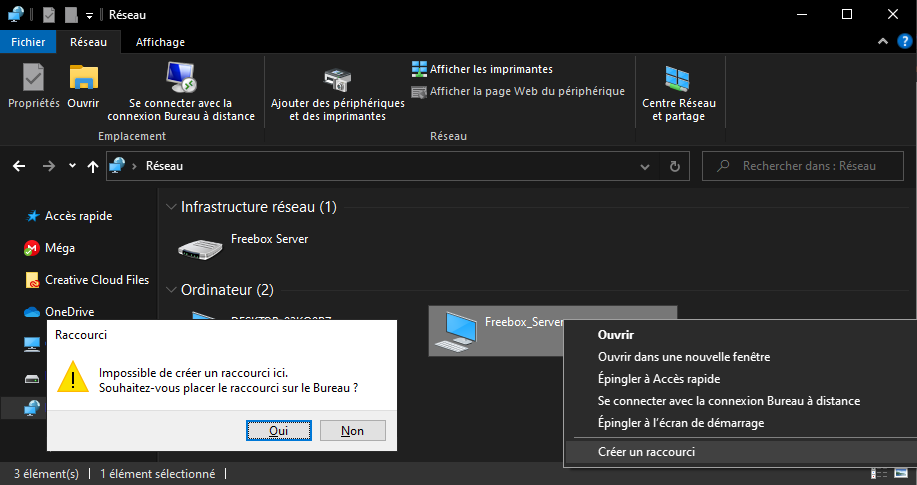
-8b38574.jpg)
.jpg)
.jpg)
.jpg)
.jpg)
.jpg)
.jpg)
.jpg)
.jpg)
.jpg)
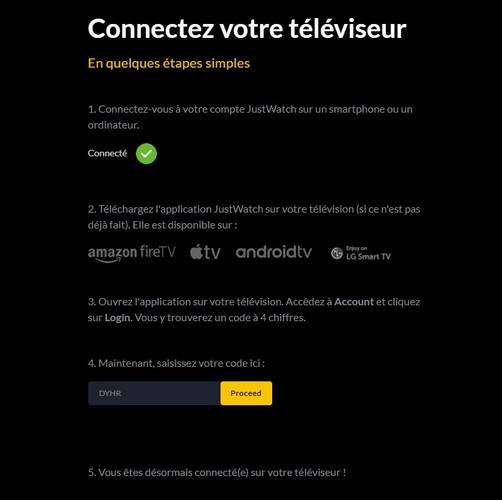

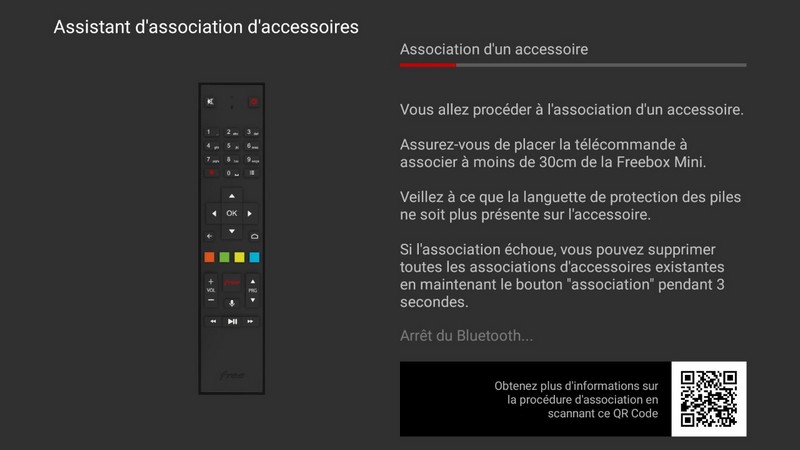
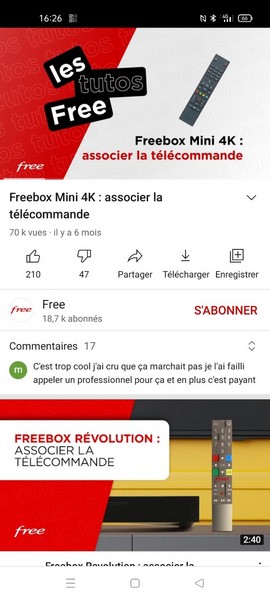
-8b38574.jpg)
.jpg)
.jpg)
.jpg)
.jpg)
.jpg)
.jpg)
.jpg)